Cum să eliminați programul iTunes pentru Mac și PC, servicii de tehnologie de configurare
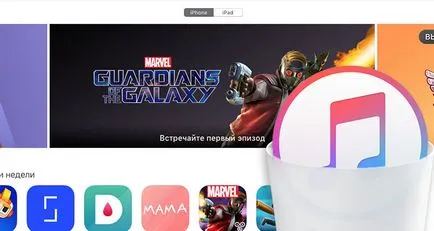
Acest lucru se întâmplă rar, dar se întâmplă atunci când, indiferent de motiv, aveți nevoie pentru a elimina iTunes. De exemplu, instalarea unei versiuni mai vechi, reinstalați sau îndepărtarea completă a programului de calculator. Ștergeți programul în sine nu este suficient ca iTunes, împreună cu un set de componente suplimentare necesare pentru funcționarea acestuia. În acest articol, vă vom arăta cum să eliminați iTunes și toate programele conexe. Dar această instrucțiune, niciodată nu poate veni la îndemână.
iTunes mediakombayn servește ca o legătură între PC și dispozitivele Apple :. sincronizare, actualizări de software, backup-uri, etc astfel încât să ia în considerare opțiunile:
Biblioteca dvs. (muzică, filme, software-ul), stocate în iTunes, de backup pentru iPhone, iPad, Apple ceas, veți găsi:
MacOS
/ Users / utilizator / Muzica / iTunes / iTunes Media
/ Users / username / Library / Application Support / MobileSync / Backup
ferestre
C: \ Users \ numele de utilizator \ Music \ iTunes \ iTunes Media
C: \ Users \ Username \ AppData \ Roaming \ Apple Computer \ MobileSync \ Backup
Cum de a elimina iTunes pe computerele MacOS (OS X)
Pasul 1 Închide iTunes și să navigați la folderul „Programe“, este în bara laterală Finder-o
Pasul 2 Eliminați iTunes ca și alte programe, trăgând în coș nu funcționează, veți obține eroarea: „obiect«iTunes»nu pot fi modificate sau șterse, după cum este necesar pentru MacOS (OS X)“. Prin urmare, selectați programul și apăsați combinația de taste ⌘Cmd + I. Veți vedea caseta de dialog Proprietăți de program, faceți clic și introduceți parola contului în colțul din dreapta jos al ferestrei. Acum, în „drepturile de acces“ și distribuire pentru toți utilizatorii, setați permisiuni pentru citire și scriere. apoi mutați programul în coș ⌘Cmd + Delete
Pentru OS X El Capitan și Sierra nu pot MacOS efectua aceste acțiuni, ci pur și simplu apăsați ⌘Cmd + ⌥Option (Alt) + Delete - acest lucru va elimina programul trecut coș, trebuie doar să introduceți parola de utilizator
Pasul 3 Deschideți „System Preferences“, ea este, de asemenea, în dosarul „Programe“ și selectați Utilizatori și grupuri
Pasul 4 Acum, selectați utilizatorul, faceți clic pe Conectare elemente și eliminați «iTunesHelper» de la pornire. Evidențiați programul și faceți clic pe butonul -
Pasul 5 Reporniți computerul
Cum de a elimina iTunes pe computerele Windows
iTunes pe computerele Windows stabilește în plus, mai multe componente software care sunt necesare pentru activitatea sa de valoare. Eliminarea tuturor acestor programe ar trebui să fie efectuate strict în ordinea următoare:
- iTunes
- Apple a Software Update
- Dispozitiv de suport mobile Apple
- Bonjour
- Suport pentru software-ul Apple (32 de biți)
- Suport pentru software-ul Apple (64-bit)
Din când în când iTunes poate fi setat atât la aceeași versiune a componentei de sprijin“pentru software-ul Apple» (Application Support Apple). Prin urmare, dacă ați instalat și x86, și versiunile x64-le pe amândouă Dezinstalare.
Pasul 1 Deschideți Programe și caracteristici de utilitate. Pentru a face acest lucru, comanda rapidă pe tastatură Win + R apela caseta „Run“ și tastați appwiz.cpl
În Windows 10, puteți utiliza în continuare componenta "Applications și oportunități" (Actualizare modificare Aniversare (1607) - Preferințe → System, actualizați Creatori Actualizare (1703) - Opțiuni → Aplicații)
Pasul 2 În mijlocul programelor instalate, găsiți programul asociat cu iTunes si alternativ, conform listei, scoateți-le. Utilizați butonul Delete localizat deasupra sau apelați programul de dezinstalare de dublu-clic pe butonul din stânga al mouse-ului pe el
Pasul 3 După îndepărtarea iTunes și a componentelor sale, este necesar pentru a elimina toate urmele de program (fișiere și foldere care pot rămâne după dezinstalare)
iTunes
C: \ Program Files \ iTunes
C: \ Program Files (x86) \ iTunes
C: \ ProgramData \ Apple Computer \ iTunes
C: \ Users \ Username \ AppData \ Local \ Apple Computer \ iTunes
C: \ Users \ Username \ AppData \ Roaming \ Apple Computer \ iTunes
C: \ Users \ Utilizator \ AppData \ Roaming \ Apple Computer \ Preferences
Apple a Software Update
C: \ Users \ Username \ AppData \ Local \ Apple a Software Update
Dispozitiv de suport mobile Apple
C: Files \ Program Files \ Common \ Apple a \ Mobile Device Support
Bonjuor
C: \ Program Files \ Bonjour
C: \ Program Files (x86) \ Bonjour
Suport pentru Apple a Application
C: Suport \ Program Files \ Common Files \ Apple a \ Apple a Application
Nu sunt sigur că te uiți pentru toate aceste dosare sau ele sunt goale, deoarece conținutul lor sunt șterse la programul de dezinstalare. Pentru a afișa fișierele și folderele ascunse în Windows Explorer, selectați „View» → «Arată sau ascunde“ și selectați elemente ascunse
Pasul 4 Când ați terminat toate operațiile, reporniți computerul
Acorde o atenție! Dacă doriți mai târziu să instalați versiunea iTunes mai mic decât al dvs., ștergeți fișierul iTunes Library.itl. care se află în directorul: / Users / utilizator / Muzica / iTunes /. În caz contrar, veți obține o eroare la pornire
De asemenea, pentru a elimina complet iTunes în Windows, puteți utiliza programul Revo Uninstaller, există atât versiune plătită și gratuită a programului, îl puteți descărca de aici. Revo Uninstaller este interesant deoarece nu numai programul de dezinstalare, și elimină și curăță fișierele reziduale și registru al programului menționat.
Acum aveți posibilitatea de a seta absolut orice versiune de iTunes. Toate versiunile programului pentru MacOS și Windows au acest lucru și acest site. ultima versiune poate fi descărcată de pe site-ul Apple.